 |
こんにちは、さち です!
今回は Firefox や Internet Explorer などの
ブラウザのキャッシュをブラウザ終了時に自動的に削除して
HDDの空き容量をなるべく確保しパソコンの動作を軽くする方法を紹介します。
キャッシュのデータは大したファイルサイズではないだろうと思っていると
実は数百MBもたまっていたということもあるのです。
キャッシュの保存容量は
Firefoxの初期設定は50MB,IEは300MB(環境によってかわります)となっています。
300MBというと
音楽でいうと約60曲(1曲5MBで計算),写真でいうと約600枚(1枚500KBで計算)です。
結構大きなファイルサイズですよね。
情報も目まぐるしい勢いで変わり高速なインターネット環境が整ってきた現在
ブラウザ終了後もキャッシュを残しておく必要性は薄れてきています。
なので今回紹介する方法を使って
ブラウザ終了時に自動的にキャッシュを削除してしまいましょう。
では、その方法をさっそく見ていきましょう!
Firefox の場合
- Firefox を開き 「ツール」 → 「オプション」 の順にクリックします。
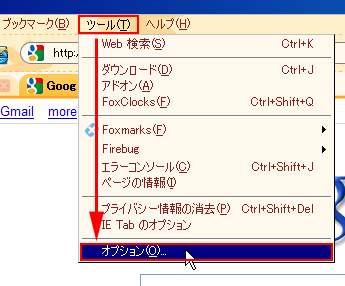
- 「プライバシー」タブをクリックし
「Firefoxの終了時にプライバシー情報を消去する」にチェックを入れ
さらに横にある「設定」をクリックします。
(「Firefox の終了時にプライバシー情報を消去する」はお好みでチェックを入れて下さい)
※ クリックで拡大できます - 「キャッシュ」にチェックを入れます。

- 「OK」をクリックしていきオプションウィンドウを閉じます。
これで作業は終了です。
ブラウザ終了時にキャッシュが自動で削除されます。
Internet Explorer の場合
- Internet Explorer を開き 「ツール」 → 「インターネットオプション」 の順にクリックします。

- 「詳細設定」タブ をクリックし
「ブラウザを閉じたとき、[Temporary Internet Files] フォルダを空にする」 にチェックを入れます。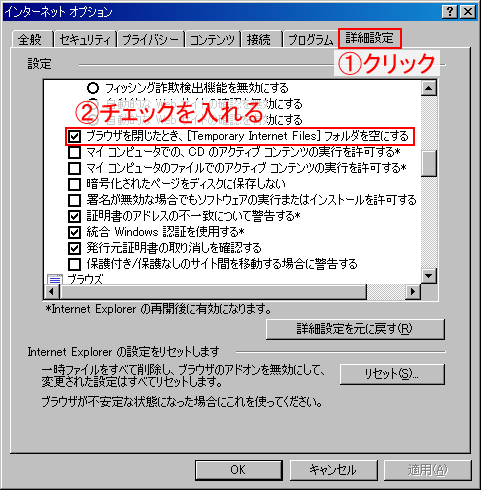
- 「OK」 をクリックしていき 「インターネットオプション」 を閉じます。
これで作業は終了です。
ブラウザ終了時にキャッシュが自動で削除されます。
合わせてやっておくとオススメな方法
ブラウザのキャッシュはブラウザを使うたびに必ず作られます。
そしてブラウザ終了時にキャッシュが自動的に削除されます。
つまりファイルの作成と削除を繰り返していることになります。
このファイルの作成と削除の繰り返しはファイルの断片化を引き起こします。
ファイルの断片化はデフラグによって修復することができますが
完璧に修復することは難しくなにより時間がかかります。
一番簡単な方法はHDDをフォーマット(初期化)してしまうことですが
Windowsが入っているCドライブの初期化は
リカバリ(Windowsの入れなおし)をすることになってしまい
とても長い時間がかかるため頻繁にすることは難しいのです。
Windowsが入っていないDドライブを使用することでフォーマットの実行が比較的やりやすくなります。
Dドライブが少しの容量しか割り当てられていない場合は特にフォーマットしやすいと思います。
なのでDドライブがバックアップ用として少しの容量しか割り当てられていない場合には
以前に紹介した
ブラウザのキャッシュの保存場所をDドライブに変更する方法も合わせて行うことをおすすめします。
パソコンを軽くする方法は他にもあるので興味がある方はぜひどうぞ!

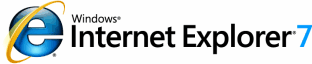

コメント
Cookieの消去